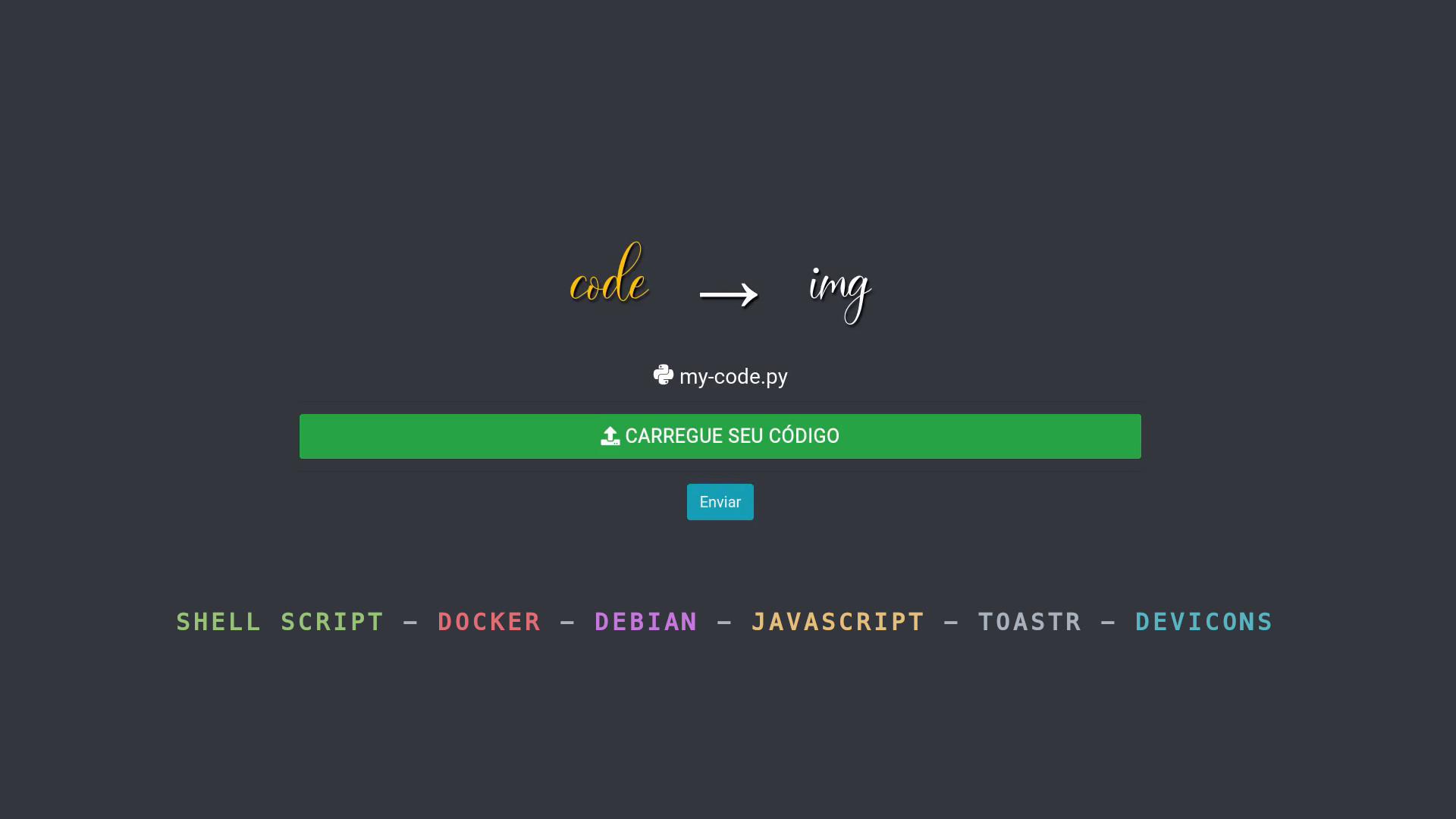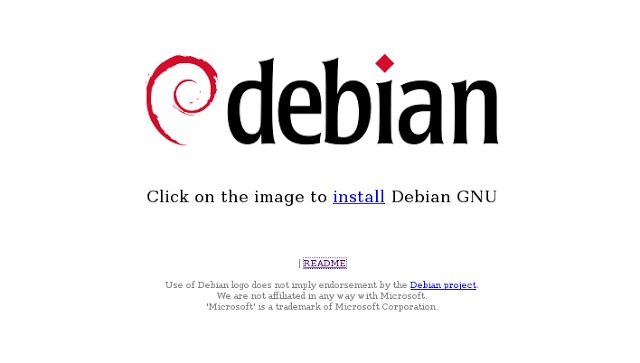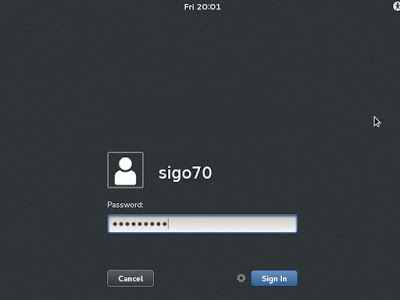
Por padrão o Debian 8 Jessie MATE vem o com o gerenciador de sessão (login) o LightDM instalado (veja imagem abaixo)
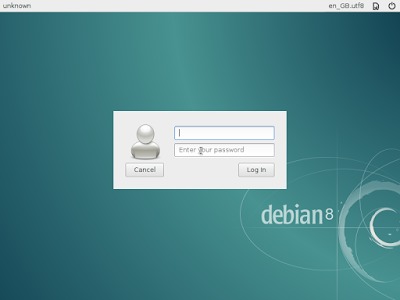
Nesse vídeo há procedimentos de o que fazer após instalação do Debian 8 Jessie, mas não há esa dica, você pode incluí-la
Clique Aqui para Ver o Vídeo
Apesar de ser configurável e ser um ótimo Display Manager, há quem goste de uma forma diferente de logar no sistema. Um dos gerenciadores mais utilizados e preferidos dos linusers é o GDM3 (veja imagem abaixo)
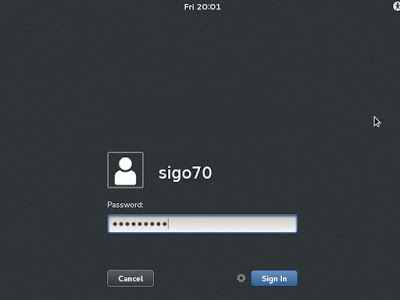
Para instalar o GMD3 siga os passos abaixo Logue como root
suE rode o apt-get para instalá-lo
apt-get install gdm3 -yDurante a instalação você será questionado para se deseja tornar o gdm3 como padrão de login, selecione o __gdm3 __e prossiga a instalação, mas caso você tenha errado na seleção, você também pode fazer posteriormente, rodando o comando
dpkg-reconfigure gdm3Para mudar a imagem do seu usuário ao logar no sistema , basta você ir no Painel Principal do MATE e seguir o caminho e mudar sua foto
Sistema > Preferências > Sobre mim
Para mudanças no GDM3 você precisa editar esse arquivo /etc/gdm3/greeter.gconf-defaults
Mais informações sobre GDM3 em https://wiki.debian.org/GDM
Caso você não gostou do GDM3 quer o LightDM mas quer efetuar algumas alterações sem precisar instalar o Greeter Definir o LightDM como padrão
dpkg-reconfigure lightdmVer as configurações definidas pra ele
/usr/sbin/lightdm --show-configPara exibir os usuários e suas respectivas imagens em vez de escrever o nome, edite o arquivo
nano /etc/lightdm/lightdm.confdescomente a linha greeter-hide-users e deixe-a assim
greeter-hide-users=falsePara mudar a imagem de fundo, tenha conhecimento de o caminho é
/usr/share/images/desktop-base/E para mudá-la use o comando
update-alternatives --config desktop-backgroundMais informações sobre LightDM em https://wiki.debian.org/LightDM